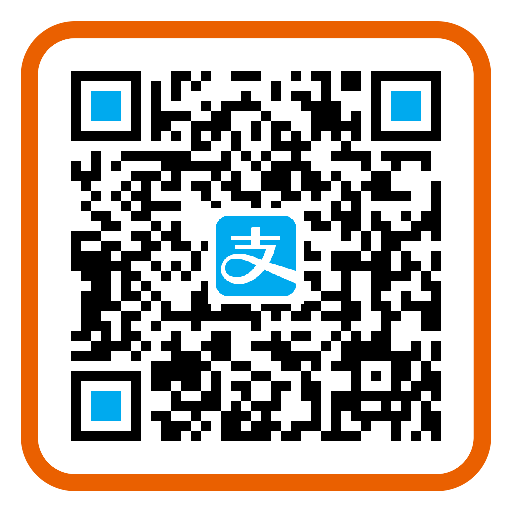使用docker搭建nginx+php环境
Docker 安装 Nginx
我们可以使用docker search nginx命令查找 Docker Hub 上的 nginx 镜像,这里直接拉取官方的镜像
docker pull nginx
等待下载完成后,我们就可以在本地镜像列表里查到 REPOSITORY 为 nginx 的镜像。
[root@localhost ~]# docker images REPOSITORY TAG IMAGE ID CREATED SIZE nginx latest f09fe80eb0e7 6 days ago 109MB
使用nginx镜像开启nginx应用容器
docker run -p 80:80 -d --name mynginx -v /docker/www:/usr/share/nginx/www nginx
-p 80:80:将容器的80端口映射到主机的80端口
-d 后台运行(守护进程)
–name mynginx:将容器命名为mynginx
-v 将主机中当前目录下的www挂载到容器的www目录
查看容器启动情况
[root@localhost ~]# docker ps -a CONTAINER ID IMAGE COMMAND CREATED STATUS PORTS NAMES 3218b3ad4e47 nginx "nginx -g 'daemon off" 3 seconds ago Up 2 seconds 0.0.0.0:80->80/tcp mynginx
通过浏览器访问,运行成功
Docker 安装 PHP
和nginx一样,我们可以先通过docker search php查找镜像,这里直接拉取官方的镜像,标签为7.1-fpm,其他版本的可自行选择
docker pull php:7.1-fpm
等待下载完成后,我们就可以在本地镜像列表里查到REPOSITORY为php,标签为7.1-fpm的镜像。
[root@localhost ~]# docker images REPOSITORY TAG IMAGE ID CREATED SIZE nginx latest f09fe80eb0e7 6 days ago 109MB php 7.1-fpm 7c5ccac5d47f 6 days ago 358MB
使用php镜像开启php-frm应用容器
docker run -p 9000:9000 -d --name myphp-fpm -v /docker/www:/usr/share/nginx/www php:7.1-fpm
-p 9000:9000 :将容器的9000端口映射到主机的9000端口
-d 后台运行(守护进程)
–name myphp-fpm:将容器命名为myphp-fpm
-v 将主机中当前目录下的www挂载到容器的www目录
查看容器启动情况
[root@localhost ~]# docker ps -a CONTAINER ID IMAGE COMMAND CREATED STATUS PORTS NAMES 51adb2df6004 php:7.1-fpm "docker-php-entrypoif" 45 seconds ago Up 43 seconds 0.0.0.0:9000->9000/tcp myphp-fpm 3218b3ad4e47 nginx "nginx -g 'daemon off" 18 minutes ago Up 18 minutes 0.0.0.0:80->80/tcp mynginx
安装php扩展
docker-php-ext-install pdo pdo_mysql
到这里,可以看到nginx和php都运行成功(STATUS为up说明正在运行)
查看ip信息
docker inspect myphp-fpm | grep "IPAddress"
"SecondaryIPAddresses": null,
"IPAddress": "172.17.0.3",
"IPAddress": "172.17.0.3",
修改nginx相关配置
容器里面是没有vim,不能直接修改配置文件。当然我们也可以在容器里面安装vim,这里介绍另一种方法
进入正在运行的nginx容器
docker exec -it mynginx bash
配置文件地址 /etc/nginx/conf.d/default.conf
cd /etc/nginx/conf.d/ vim default.conf
root@3218b3ad4e47:/etc/nginx/conf.d# ls
default.conf
root@3218b3ad4e47:/etc/nginx/conf.d#
然后使用ctrl + p + q退出容器,使用exit的话会让容器停止。
使用专用的复制命令将配置文件复制到宿主机,然后在宿主机进行编辑
docker cp mynginx:/etc/nginx/conf.d/default.conf ./default.conf
在宿主机修改配置文件对应的root目录以及php部分,内容如下:
server {
listen 80;
listen [::]:80;
server_name localhost;
#access_log /var/log/nginx/host.access.log main;
location / {
root /usr/share/nginx/www;
index index.html index.htm;
if (!-e $request_filename){
rewrite ^(.*)$ /index.php?s=$1 last; break;
}
}
#error_page 404 /404.html;
# redirect server error pages to the static page /50x.html
#
error_page 500 502 503 504 /50x.html;
location = /50x.html {
root /usr/share/nginx/html;
}
# proxy the PHP scripts to Apache listening on 127.0.0.1:80
#
#location ~ \.php$ {
# proxy_pass http://127.0.0.1;
#}
# pass the PHP scripts to FastCGI server listening on 127.0.0.1:9000
#
location ~ \.php$ {
root html;
fastcgi_pass 172.17.0.1:9000;
fastcgi_index index.php;
fastcgi_param SCRIPT_FILENAME /usr/share/nginx/www$fastcgi_script_name;
include fastcgi_params;
}
# deny access to .htaccess files, if Apache's document root
# concurs with nginx's one
#
#location ~ /\.ht {
# deny all;
#}
}
其中的ip也可以修改为宿主机的ip或者上面docker命令查看的ip。
然后使用复制命令将宿主机的文件复制到容器
docker cp ./default.conf mynginx:/etc/nginx/conf.d/default.conf
进入容器中,重新载入nginx配置文件
docker exec -it mynginx bash service nginx reload [ ok ] Reloading nginx: nginx.
大功告成
然后我们测试一下